编辑:秩名2020-08-05 10:44:49
Windows10禁用允许系统在未登录的情况下怎么关闭-?相信有很多小伙伴对此存在疑惑,接下来就跟着IEfans小编一起了解一下关闭系统在未登录的情况方法讲解吧!
方法/步骤分享:
1、启动Windows XP操作系统,点击任务栏"开始"按钮。
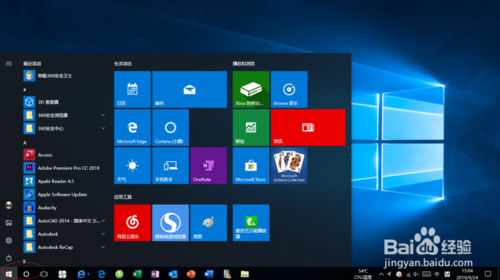
2、唤出任务栏开始菜单,选择"所有程序→管理工具→本地安全策略"项。

3、唤出"本地安全策略"程序窗口,选择"安全设置→本地策略"文件夹。

4、鼠标右击"安全选项→关机:允许系统在未登录的情况下关闭"图标,弹出快捷菜单选择"属性"项。
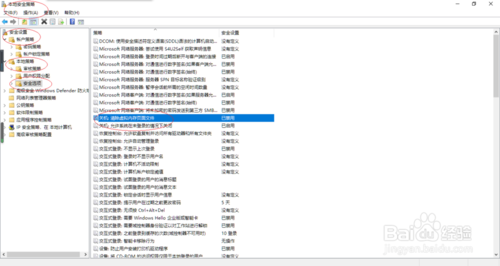
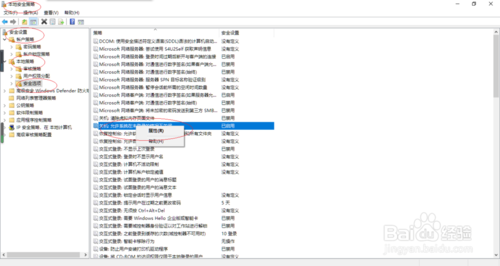
5、弹出"关机:允许系统在未登录的情况下关闭 属性"对话框,勾选"已禁用"单选框。
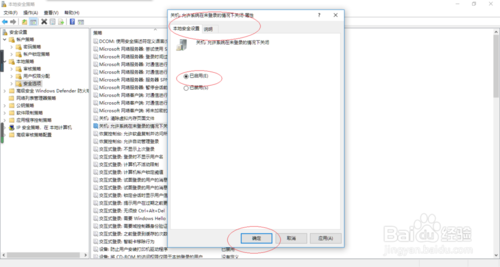
6、完成禁用关机允许系统在未登录的情况下关闭的操作,本例到此希望对大家能有所帮助。
Windows10相关攻略推荐:

关闭系统在未登录的情况方法讲解今天的分享就到这里了,想要学习更多软件教程就来IE浏览器中文网站,快快收藏吧,更多精彩不容错过!